REST API設定方法
作成日:2020年6月10日 | 更新日:2020年7月21日
本ナレッジでは、レポートを生成するために必要なREST APIを有効化する方法をご案内します。
自動設定
- admin権限でO365 Manager Plusにログイン
- 右上の[テナント設定]をクリック
- REST APIアクセス列の[今すぐ有効化]オプションをクリック
- Office 365のログインポータルが表示されたら、製品に設定しているグローバル管理者(全体管理者)の認証情報を入力
- [サインイン]をクリック
- O365 Manager Plusのアプリケーションが自動的に作成され、アプリケーションが必要とする権限一覧が表示されます
- 一覧を確認後、[同意]をクリック
- O365 Manager Plus上で、REST APIアクセスが「有効化済み」になっていることを確認
手動設定
自動設定が成功しなかった場合、手動でREST APIアクセスを設定する必要があります。エラーメッセージからポップアップを表示して、適切な値を入力してください。値の取得方法は下記をご参照ください。
Azure側のUI変更により手順や用語は完全一致ではない可能性がありますのであらかじめご了承ください。
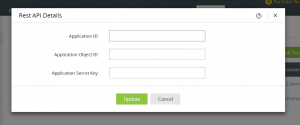
Azure ポータル
- REST APIを有効にする必要があるアカウントの資格情報を使用してAzure ADポータルにサインイン
- Azure Active Directoryに移動
- [アプリの登録]をクリック
- [新規登録]をクリック
- 任意の名前を入力し、[登録]をクリック
- 作成したアプリケーションの詳細を開き、[リダイレクトURIを追加する]をクリック
- [プラットフォームを追加]をクリック
- 「Web」を選択し、フィールドに次のように入力
http://ホスト名:ポート番号/webclient/VerifyUser
例)
http://localhost:8365/webclient/VerifyUser
https://192.345.679.345:8365/webclient/VerifyUser
- [構成]をクリックし、保存した後に[URIの追加]をクリック
- フィールドに次のように入力
http://ホスト名:ポート番号/webclient/GrantAccess
例)
http://localhost:8365/webclient/GrantAccess
https://192.345.679.345:8365/webclient/GrantAccess
URIは、下記を満たす必要があります。
- 一意である
- 長さが265文字未満
- ワイルドカード文字を含まない
- HTTPS または http://localhost で始まる
- 有効なURLである
http の場合、URI 値は http://localhost:8365 となります。http を使用する場合、localhostの代わりにマシン名やIPアドレスを使用することはできません。 https の場合、URI値はhttps://192.345.679.345:8365 または https://testmachine:8365 となります。 O365 Manager Plusで設定した接続タイプ(http/https)によって、リダイレクトURIの形式が異なります。
- [保存]をクリック
- 作成したアプリケーションの詳細を開き、[マニフェスト]をクリック
- 「requiredResourceAccess」を検索
- こちらのテキストを赤枠内に貼り付け
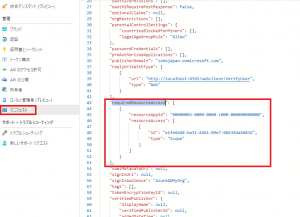
- [保存]をクリック
- 左ペインの[APIのアクセス許可]をクリック
- [<会社名>に管理者の同意を与えます]をクリック
- 表示されるポップアップにて[はい]をクリック
- 左ペインの[証明書とシークレット]をクリック
- [新しいクライアントシークレット]をクリック
- このセクションでは、O365 Manager Plusのアプリパスワードを生成します。説明ではパスワードが属するアプリを識別するための名前を入力可能です。
- パスワードの有効期限を選択
- [追加]をクリック
- 「値」に記載されている文字列をコピーしてテキストエディタ等に保存 ※後ほど必要です。
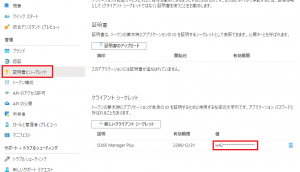
- 左ペインの[概要]に移動
- 「アプリケーション (クライアント)ID」と「オブジェクトID」の値をコピーして保存 ※後ほど必要です。
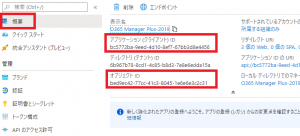
O365 Manager Plus
- O365 Manager Plusに移動し、ポップアップを表示
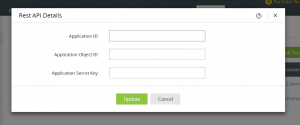
- 手順26で保存した「アプリケーション(クライアント) ID」と「オブジェクトID」をそれぞれ入力
- 「アプリケーションの秘密キー」にて手順24でコピーした値を入力
- [更新]をクリック
- REST APIアクセス列にて有効になっていることを確認